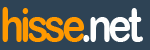Resim ve Grafik Nasıl Eklenir. ***Açıklama***
by , 24-12-2009 at 08:21 (13496 İzlenme)
Yeni baştan bir klavuz oluşturmayı uygun buldum. Böylece hem resimlerizi kolayca yükleyebilecek, hem işlemleri bir kaç tık seviyesine indirecek ve hem de resimlerinizi forum yapısını bozmayacak şekilde düzgün gönderebileceksiniz.
İşte gereken adımlar.
1) [URL]http://www.imageshack.us[/URL] sitesine girelim. Ardından tüm kolaylıklar için siteye üye olmamız gerekiyor. Tüm adımları teker teker anlatacağım merak etmeyin :) Önce signup yazan yere tıklıyoruz.
[IMG]http://img7.imageshack.us/img7/9303/74167594.png[/IMG]
2) Çıkacak ekranda e-mail adresimizi giriyoruz, ardından aynı adresi bir kere daha yazıyoruz ve imageshack sitesinde kullanacağımız username'i seçiyoruz. Ben blablabla diye yazdım.
Daha aşağıda cinsiyet ve tevellüt (yaş) soruluyor ama bunlar verilse de olur verilmese de olur.
Son olarak register butonuna tıklıyoruz.
[IMG]http://img7.imageshack.us/img7/6329/16901884.png[/IMG]
3) Daha sonra aşağıdaki ekran geliyor. Buradan anlıyoruz ki şifreyi e-mailimize yollamışlar. Devam ediyoruz ve e-mailimizi açıyoruz.
[IMG]http://img25.imageshack.us/img25/4373/17243453.png[/IMG]
4) e-maili açınca username, password ve registrationlink geliyor. Oradaki linke tıklayarak üyeliğimizi aktifleştiriyoruz.
[IMG]http://img25.imageshack.us/img25/3541/72024863.png[/IMG]
5) e-maildeki registration linkine tıklayınca siteye otomatik olarak giriş yapıyoruz. Aman e-maildeki username ve şifreyi kaybetmeyin. İleride lazım olabilir.
İşte siteye girdik. Şimdi imageshack toolbar'ını yükleyeceğiz. Bunun için [B]Tools[/B] yazan yere tıklıyoruz.
[IMG]http://img158.imageshack.us/img158/3214/26181871.png[/IMG]
6) Açılan sayfada "[B]Imageshack Toolbar[/B]" linkine tıklıyoruz.
[IMG]http://img7.imageshack.us/img7/7567/74420619.png[/IMG]
7) Eğer Internet Explorer kullanıyorsak gösterdiğim seçeneği seçerek devam ediyoruz. Firefox kullanıcıları elbette Firefoz seçeneğini seçiyor ve MAC kullanıcıları son seçeneği işaretleyebilir.
[IMG]http://img17.imageshack.us/img17/3321/88074532.png[/IMG]
8) Gelen sorguda "[B]Run[/B]" diyoruz
[IMG]http://img7.imageshack.us/img7/2018/97514375.png[/IMG]
9) Daha sonra çıkan ekranda tekrar "[B]Run[/B]" diyoruz
[IMG]http://img17.imageshack.us/img17/4949/49538663.png[/IMG]
10) Runların ardından program kurulmaya hazır. Program kurulma ekranları ard arda çıkacak her zaman olduğu gibi. İlk ekranda sadece Next'e basıyoruz.
[IMG]http://img10.imageshack.us/img10/2743/96235336.png[/IMG]
11) İkinci ekranda "[B]I Agree[/B]" - Kabul ediyorum dedikten sonra [B]Next[/B] seçeneğini seçiyoruz.
[IMG]http://img216.imageshack.us/img216/9532/32870449.png[/IMG]
12) Vala.... işte Imageshack Toolbar kullanımımıza hazır ve nazır. Internet Explorer'de yerini aldı. Ama o da ne. Yeni bir sürüm bulunmuş, yüklemek istermiymişiz diye bir soru var. İsteyenler update der ve iki kere run dedikten sonra repair toolbar seçeneği ile ToolBar larını günceller, istemeyen Cancel'a basar ve kullanmaya başlar.
[IMG]http://img216.imageshack.us/img216/3215/31382806.png[/IMG]
13) Artık her şey hazır. Bilgisayarımızdaki herhangi bir resmi, grafiği, analizi, ne istersek internete yollayabilir ve herkesle paylaşabiliriz. Bunun için Internet Explorer'a (ya da Firefox'a) yükleyip çalıştırdığımız ImagesShack Toolbar'ında bulunan [B]Upload[/B] butonuna tıklamak yeterli.
[IMG]http://img158.imageshack.us/img158/9813/80341141.png[/IMG]
14) Upload butonuna tıklayınca bilgisayarımızı gösteren bir yükleme ekranı açılıyor. Burada en dikkat edeceğimiz şey eğer yükleyeceğimiz resim genişse [B][COLOR=red]640*480 (for message boards)[/COLOR][/B] seçeneğini seçmek. Böylece forum yapısı bozulmadan resmi yükleyebiliriz.
[IMG]http://img10.imageshack.us/img10/5682/11276408.png[/IMG]
15) Yükleme işi bitince imageshack sayfası gelecek. Biz en üstte yer alan linki kullanacağız. Orada gösterilen linki seçiyoruz ve copy için CTRL+C (Yani CTRL tuşuna basılı tutarak C tuşu) tuşlarına basıyoruz.
[IMG]http://img4.imageshack.us/img4/7807/40567716.png[/IMG]
16) Son olarak forumda bu resmin görülmesini istediğimiz yazıda linki kullanmaya karar verince yazıyı yazarken resim ekle butonuna basıyoruz. (Yani şu butona:[IMG]http://www.hisse.net/forum/images/editor/insertimage.gif[/IMG]) Çıkan ekrana linki CTRL+V ile paste ediyoruz. (Yani CTRL tuşuna basarken V tuşuna basıyoruz) Böylece link hissenet forumuna geliyor. Hepsi bu efendim. İlk okuyuşta zor ve korkutucu gibi gelse de daha sonra leblebi çekirdek olduğunu göreceksiniz.
[IMG]http://img10.imageshack.us/img10/1549/64933225.png[/IMG]